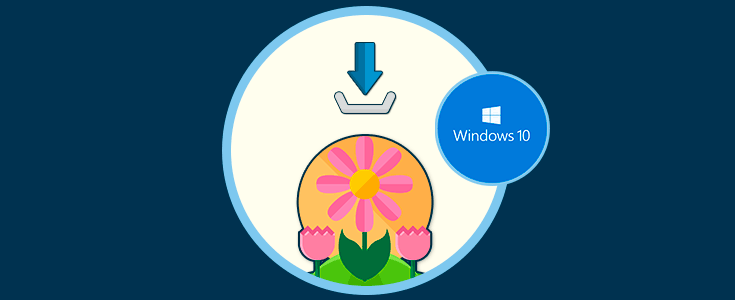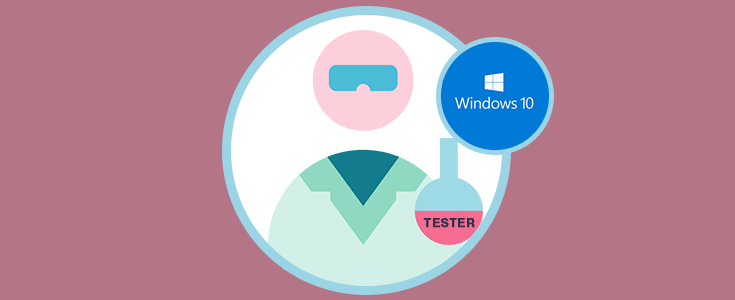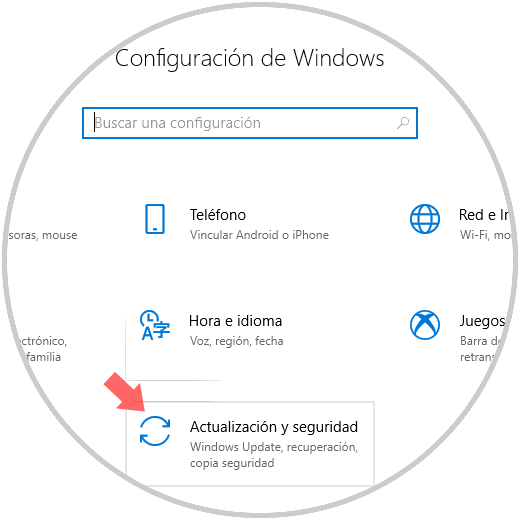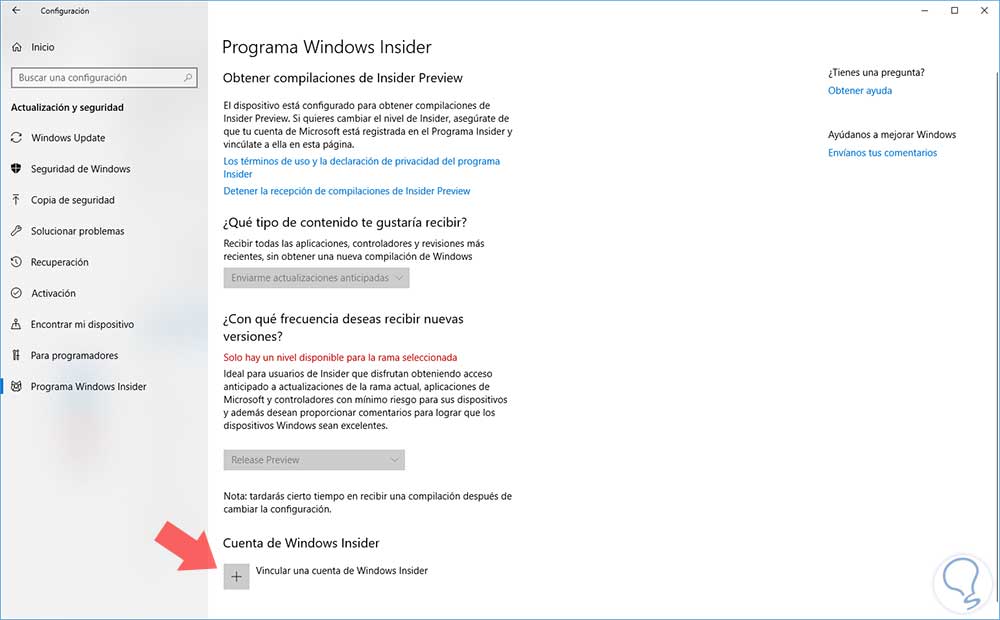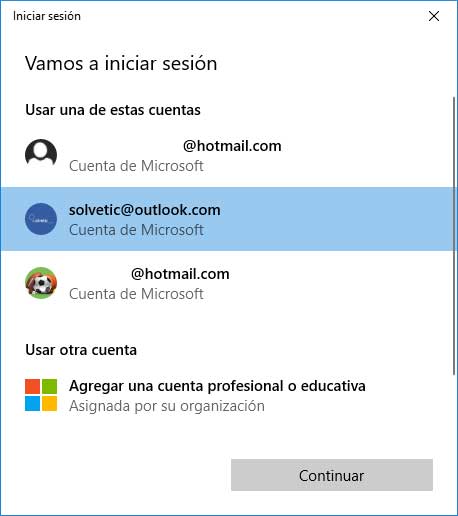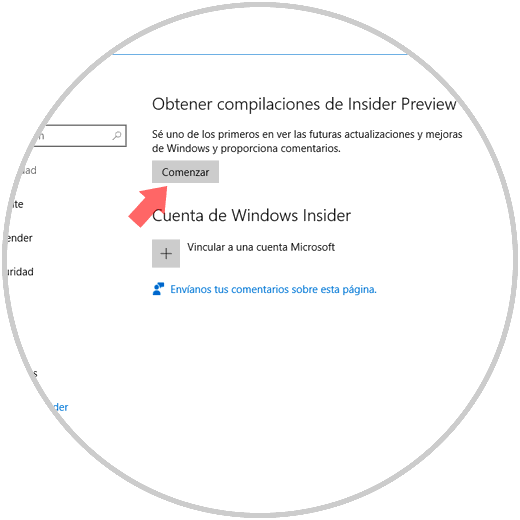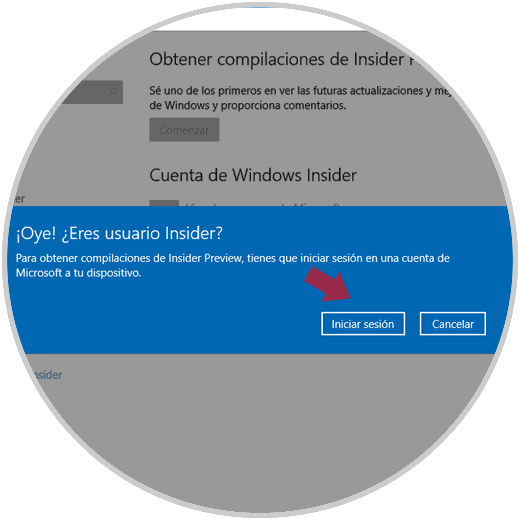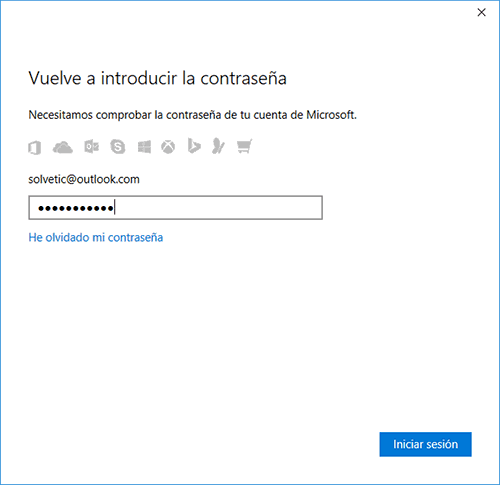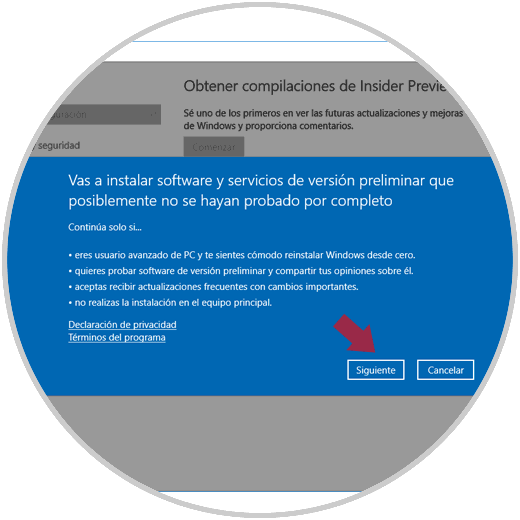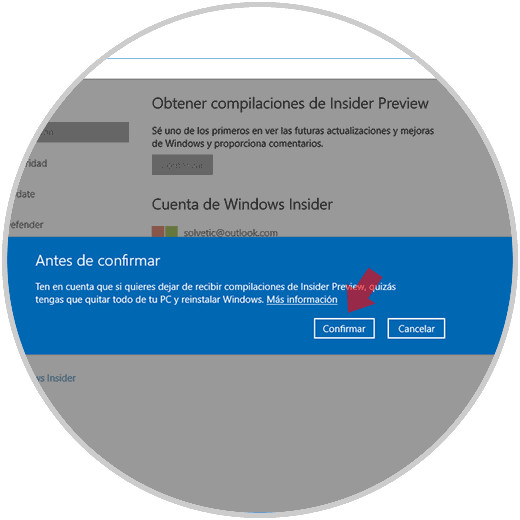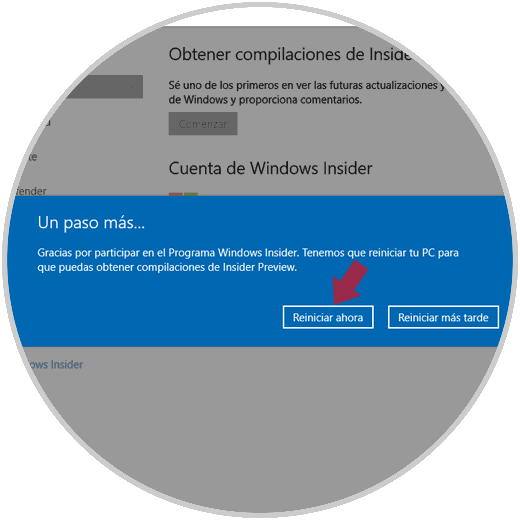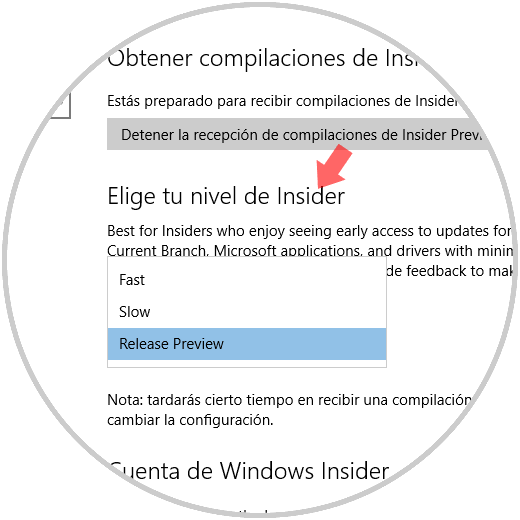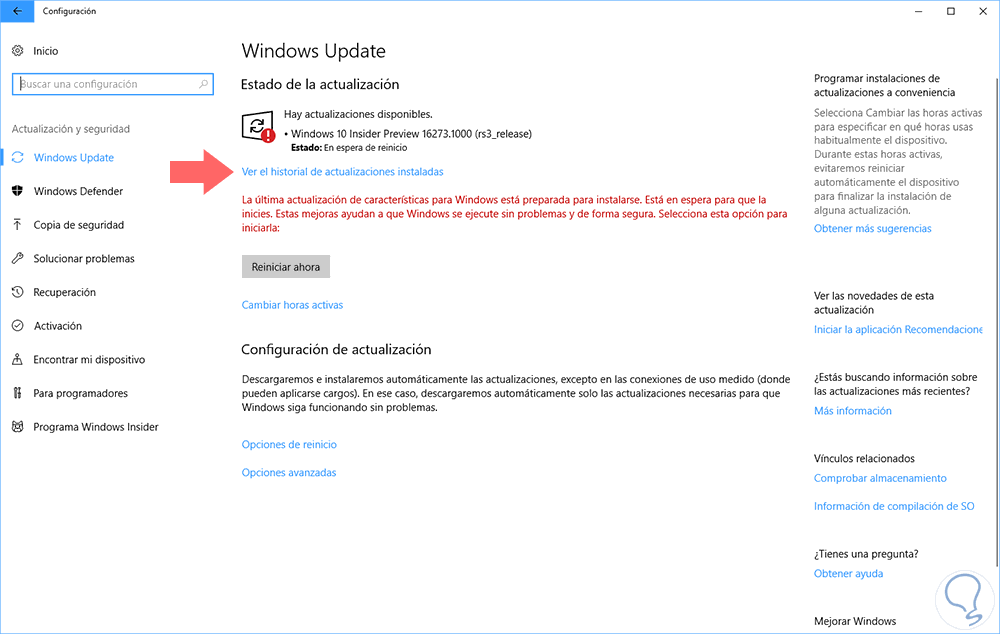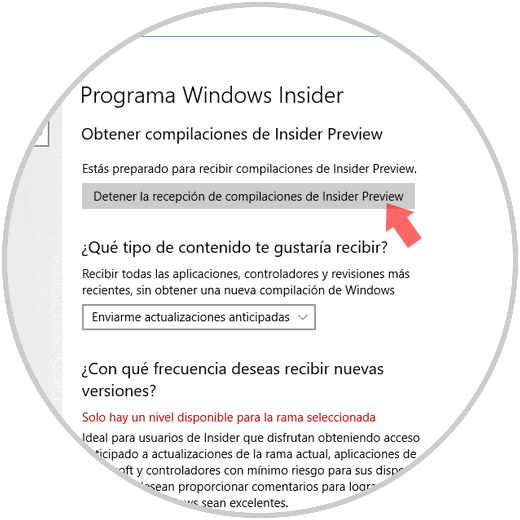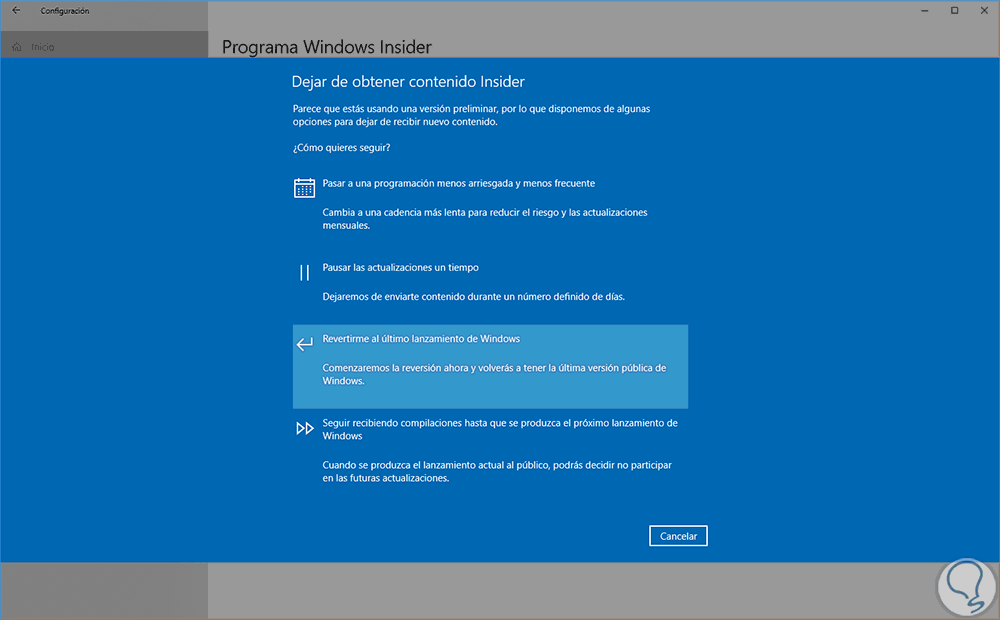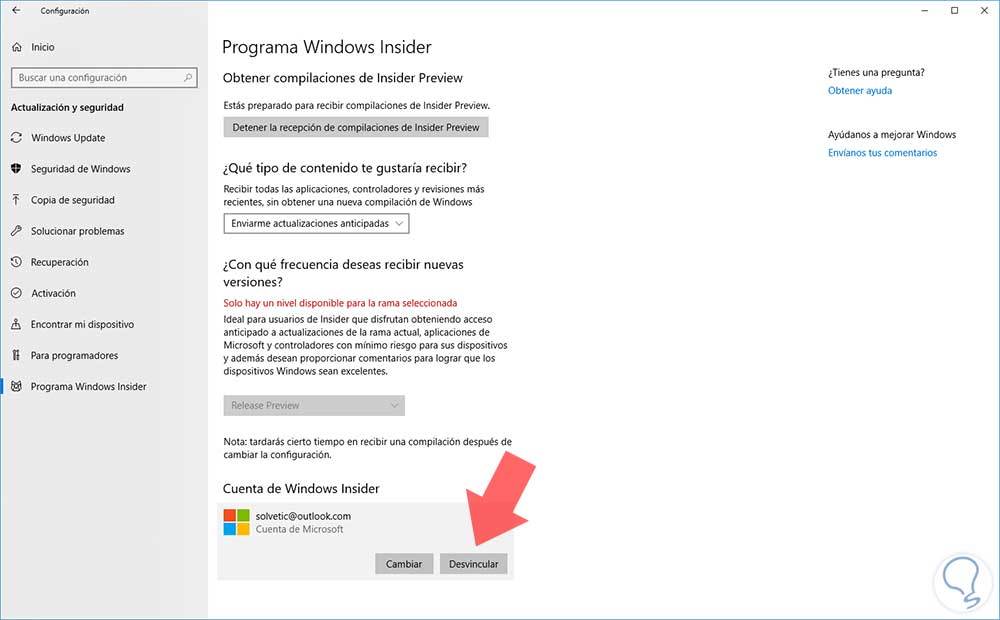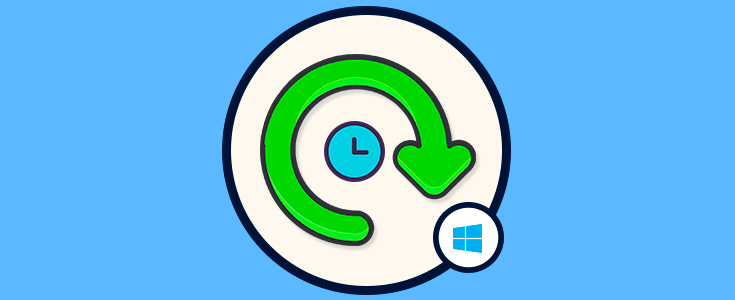Dentro de las nuevas actualizaciones que se tiene programadas para el presente año 2018 por parte de Microsoft tenemos la edición Spring Creators Update la cual sin dudas contara con más funciones que las ya conocidas de Windows 10. Para lograr tener la versión final de esta edición antes que sea lanzada de formas oficial, debemos recurrir al programa Windows Insider el cual ha sido desarrollado por Microsoft para permitirnos formar parte del grupo de pruebas y así verificar los nuevos lanzamientos antes que los demás usuarios de Windows 10.
El programa Insider cuenta con tres niveles de administración los cuales son denominados "anillos", allí tenemos las categorías Vista previa rápida, lenta y de lanzamiento. Cada una de estas categorías esta enfocada a un tipo de usuario especifico.
Aunque por regla general en las ediciones que son lanzadas a través del anillo Rápido y lento contienen errores, Release Preview ofrece versiones estables de nuevas actualizaciones de funciones ya disponibles, de allí el objetivo del programa Insider, evaluar las versiones y detectar fallos con el fin de que los desarrolladores de Microsoft procedan con su reparación.
Un punto a tener en cuenta es que en el anillo de Vista previa, su creación fue especialmente para probar ajustes, controladores y aplicaciones, pero gracias a la importancia de cada edición, todas estarán disponibles en los anillos de Insider. El registro en el programa Windows Insider es totalmente gratuito y podemos llevarlo a cabo en el siguiente enlace con nuestra cuenta de correo electrónico:
1. Cómo acceder a la versión de Windows 10 Spring Creator
La build asociada a esta edición de Windows 10 será la 1803 y para obtenerla, una vez nos hayamos registrado, será ir al menú Inicio/ Configuración:
Allí vamos a la sección Actualización y seguridad y en la ventana desplegada iremos a la opción Programa Windows Insider donde veremos lo siguiente:
Allí pulsamos en el botón Vincular una cuenta de Windows Insider ubicada en la sección Cuenta de Windows Insider y será desplegado lo siguiente. Allí podremos seleccionar cual cuenta de Microsoft vamos a vincular al programa Windows Insider y una vez seleccionada pulsamos en el botón Continuar.
Esto es cuando ya tenemos algunas cuentas vinculada al programa Insider de Windows, pero si nunca lo hemos realizado veremos lo siguiente:
Allí pulsamos en el botón Comenzar y será desplegado lo siguiente:
Pulsamos en el botón Iniciar sesión e ingresaremos las respectivas credenciales de usuario:
Una vez ingresemos la contraseña pulsamos en el botón Iniciar sesión y veremos que se despliega el siguiente mensaje:
Allí se dan las indicaciones de lo que abarca ser un usuario Insider y pulsamos en Siguiente para continuar.
Ahora veremos lo siguiente:
Pulsamos en Confirmar y finalmente veremos la siguiente ventana.Allí pulsamos en Reiniciar ahora para que los cambios surtan efecto.
Una vez el sistema sea reiniciado, vamos de nuevo a la ruta del programa Windows Insider y en la sección Elige tu nivel de Insider podemos seleccionar la categoría que mejor se ajuste a las necesidades:
Ahora será posible ir a la ruta Inicio / Configuración / Actualización y seguridad / Windows Update y desde allí pulsar en el botón Buscar actualizaciones para que podamos comprobar si existe alguna versión de prueba de Windows 10 antes de ser lanzada oficialmente:
2. Cómo salir del programa Windows Insider
SI consideramos que ya no es necesario usar mas el programa Windows Insider y deseamos retirarnos de él, vamos a ir a Actualización y seguridad / Programa Windows Insider y en la sección Obtener compilaciones de Windows Insider pulsamos en el botón Detener la recepción de compilaciones de Insider Preview:
Será desplegada la siguiente ventana donde seleccionaremos la causa por la cual vamos a desinstalar la recepción de dichas actualizaciones:
En caso de salir completamente del programa Windows Insider, podemos pulsar sobre nuestra cuenta y en las opciones desplegadas seleccionar Desvincular:
Como vemos, es simple formar parte del grupo de usuarios que pueden recibir las ultimas actualizaciones de Windows 10 y así estar un paso adelante en conocer las nuevas características.